Votre Apple Watch, par défaut, signale les notifications par une vibration et un léger signal sonore. Cependant, il existe plusieurs méthodes pour la rendre discrète si vous le souhaitez.
Mettre en mode silencieux
Le mode silencieux fonctionne de manière similaire à celui d’un iPhone. En l’activant, votre Apple Watch ne produira plus de son lors de la réception d’une notification. Vous continuerez à ressentir la discrète vibration du moteur Taptic.
Avec cette fonction activée, vous êtes libre de consulter ou non vos notifications en tournant votre poignet. La vibration légère est généralement suffisante pour signaler un appel ou une notification.
Pour activer le mode silencieux, accédez au centre de contrôle. Depuis le cadran de votre montre, faites glisser votre doigt vers le haut depuis le bas de l’écran pour ouvrir ce centre.
Appuyez ensuite sur l’icône représentant une cloche pour activer le mode silencieux.

Il est aussi possible de désactiver les alertes vibrantes depuis le menu des paramètres. Pour cela, depuis le cadran de la montre, appuyez sur la couronne digitale et sélectionnez l’option « Paramètres » dans la liste ou la grille d’applications. Ensuite, accédez à la section « Sons et vibrations » et désactivez l’option « Alertes tactiles ».
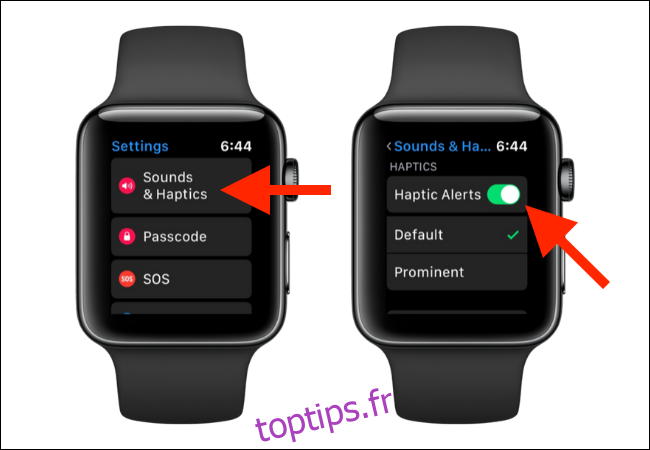
Couvrir l’écran pour couper le son
Pour faire taire temporairement votre Apple Watch, placez simplement votre paume sur l’écran. Cela mettra l’écran en veille et stoppera les sons et les vibrations.
En cas d’appel, vous pouvez utiliser la couronne numérique pour désactiver la notification.
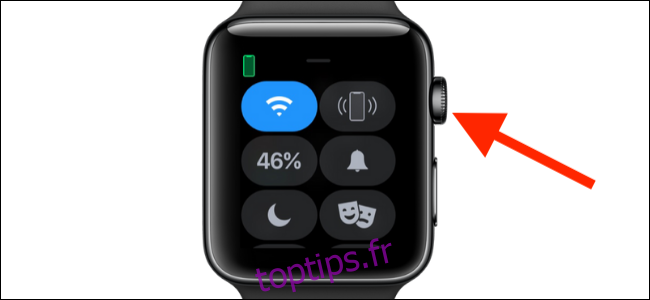
Mode Théâtre
Si vous vous trouvez dans un lieu où vous ne voulez pas que l’écran de votre Apple Watch s’active lors de la réception de notifications ou lorsque vous levez votre poignet involontairement, activez le mode Théâtre. La montre vibrera toujours, mais restera silencieuse et l’écran ne s’allumera pas. Vous pouvez réactiver l’affichage en tapotant sur l’écran.
Pour activer ce mode, ouvrez le centre de contrôle en faisant glisser votre doigt depuis le cadran vers le haut, puis appuyez sur l’icône représentant un masque de théâtre.

Ne pas déranger
La fonctionnalité « Ne pas déranger », connue sur iPhone, est aussi disponible sur Apple Watch. Par défaut, ces deux appareils sont synchronisés.
Pour activer le mode « Ne pas déranger », ouvrez le centre de contrôle en balayant l’écran depuis le cadran et touchez l’icône en forme de croissant de lune. Vous pourrez choisir une activation immédiate, ou une activation selon des options proposées.
L’option « Activé pendant 1 heure » active ce mode pour une heure. « Activé jusqu’à ce que je parte » le désactive quand vous quittez votre zone actuelle.
« Activé jusqu’à demain matin » laisse le mode actif jusqu’au lendemain matin. Les alarmes continueront de sonner durant cette période.
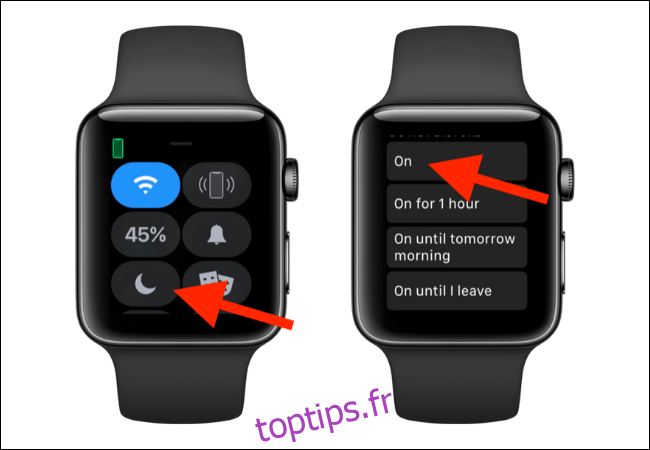
Pour désactiver le mode « Ne pas déranger », retournez dans le centre de contrôle et touchez de nouveau l’icône du croissant de lune.
Si vous ne souhaitez pas que ce mode soit synchronisé entre votre Apple Watch et votre iPhone, vous pouvez désactiver l’option « Recopier l’iPhone » depuis l’application Watch.
Sur votre iPhone, ouvrez l’application Watch et accédez à la section « Ma montre ». Sélectionnez ensuite « Général ».
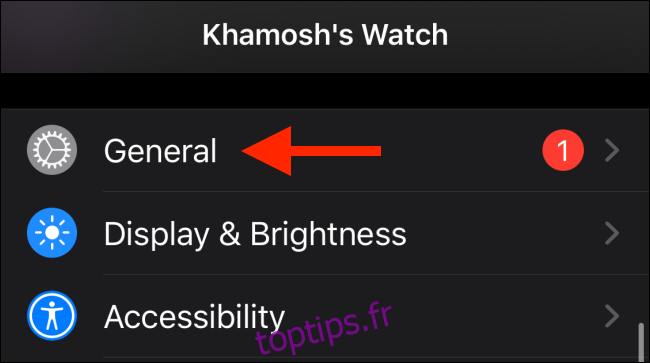
Dans cette nouvelle fenêtre, choisissez « Ne pas déranger ».
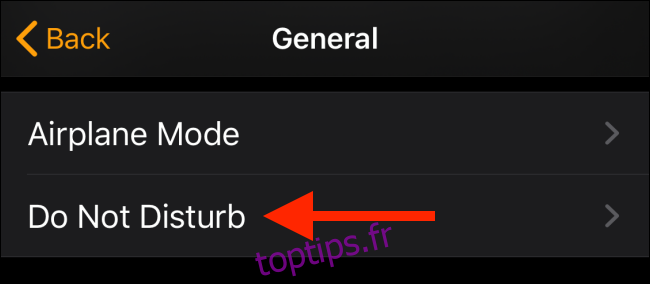
Enfin, dans cette section, désactivez l’option « Recopier l’iPhone ». Vous pourrez dès lors configurer le mode « Ne pas déranger » différemment sur chaque appareil.
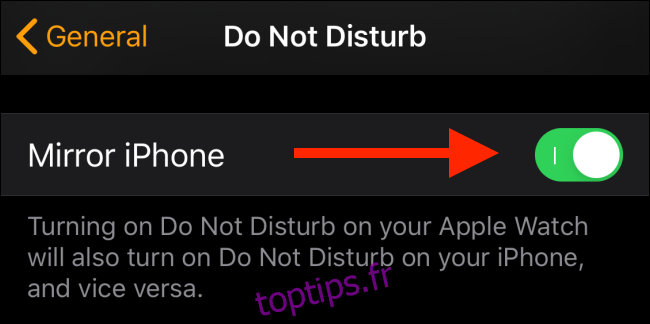
Si vous avez récemment mis à jour votre système avec watchOS 6, vous pouvez découvrir le nouveau App Store. Il est désormais possible de télécharger et mettre à jour des applications directement depuis votre Apple Watch.